ストロボをワイヤレスで操作!GODOX XT16の使い方をご紹介!
2023年10月16日 リンク更新

大阪市中央区本町、大阪メトロ堺筋本町駅徒歩3分にあります、撮影スタジオLUZZ STUDIO(ラズスタジオ)です。
今回のブログは、ストロボを有線ではなく無線で使用できるワイヤレストリガーの「GODOX XT16」についてご紹介してまいります。
※より新しい記事はレンタル撮影スタジオのラズスタジオのHP、ブログでも紹介しております。
↓新しい記事【初心者向けガイド】GODOXストロボを無線で使用する設定方法についてわかりやすく解説
https://luzz-studio.com/blog/godox-strobe-wireless/
目次
1.GODOX XT16とは
1-1.ストロボを無線で遠隔操作できます
GODOX XT16はカメラに装着し、カメラから離れた場所にあるストロボをシャッターに合わせてフラッシュ発光させる為に使用する機械です。
1-2.GODOX製のストロボの操作が可能。他社ストロボも条件によって使用可能。
接続可能なストロボは基本的にはGODOX製のストロボです。
しかし、別売りの受信機を合わせて使用することでGODOX製以外のストロボの使用も可能になります。
2.GODOX XT16の特徴
2-1.直感的な操作が可能、比較的簡単に操作が可能
作りは極めてシンプルな作りで、チャンネルとガイドナンバーをストロボ側と合わせるだけで誰でも簡単に使用が可能です。接続後も光量調整やガイドナンバーの変更もほぼワンタッチに行えます。
また、使用する電力も単三電池2本。充電式電池も使用できます。
2-2.ホットシューの接続端子させ合えばカメラメーカー問わず使用可能
GODOX XT16はカメラのホットシューに取り付けて使用します。

ホットシューは基本的な一眼レフカメラやミラーレスカメラ、一部のコンパクトデジタルカメラにも搭載されています。
このホットシュー部分に差し込み、固定をして使用します。
GODOX XT16のホットシュー接続部分を見ると真ん中に丸い点があります。

この丸い点が接する部分のあるホットシューであればカメラメーカー問わず使用可能です。大体ほとんどのカメラのホットシューには存在しております。
一部カメラでは非対応のカメラがあります。
しかし、一部の一眼レフカメラのホットシューの中にはこの丸い点の部分にあたる電子接続の無いカメラがあります。そういったカメラの場合は、申し訳ないのですが、使用することができません。

必ずご自身でお持ちのカメラのホットシュー部分を確認してくださいませ。
2-3.無線なので、ケーブルによる危険や距離の制限が無い
ストロボはカメラのシャッターを切った際に光る瞬間光として機能するため、カメラとの接続が必要不可欠です。この接続方法としては、カメラとストロボをケーブルでつなぐことが一般的でした。
しかし、撮影現場においてケーブルは足をひっかけてしまったり、ふとした拍子に抜けてしまうといった、思わぬ事故やトラブルの原因でした。また、ケーブルの長さの制限があることから、ストロボとカメラの設置距離の制限に繋がるといった欠点もあります。
そんな思わぬ事故やトラブルをなくすため、ケーブルを使用せずに接続が可能な無線接続を行う際に使用するのがこのGODOX XT16です。
このような特徴をもった、ストロボ初心者の方でも比較的に簡単に使用できるストロボトリガーです。
3.GODOX XT16各ボタンについて
ここからは、GODOX XT16の各種ボタンについて解説してまいります。
①電源ボタン
電源ボタンは、本体液晶画面向かって、左側の側面にあります。上がオン、下がオフです。

②液晶画面
商品名XT16とGODOXのロゴの間にある液晶画面に、設定数値や状況がうつされます。XT16を使用する上で一番お世話になる画面です。

③GN(ガイドナンバー)ダイヤル
右上のダイヤルがGNダイヤルです。本体にはPOWERと書かれていますがこれは無視で構いません。

ストロボごとに設定したガイドナンバーを選択するダイヤルです。
接続先のストロボのガイドナンバーがAの場合、ダイヤルをAにあわせることで遠隔での操作が可能になります。
③-1ガイドナンバーの設定の基本
〜ストロボを2台使用する場合〜
1台目→A、2台目→B
というふうに設定することで1台ずつ光量の調整が可能になります。
Aに設定したストロボの光量を調整したいときはAにダイヤルを合わせて光量調整を行うことで、Aのストロボのみ光量が変わり、Bの光量は変わりません。
Bに設定したストロボの光量を調整したいときはBにダイヤルをあわせる。といった風に、それぞれ個別に設定を行うことができます。
XT16では、A〜F、0〜9までの合計16の選択が可能なため、最大16台のストロボとの接続が可能になります。
④チャンネルスイッチ
ストロボことに設定したチャンネルを合わせる際に使用するスイッチです。このチャンネルがストロボ側と合うことで無線接続が可能になります。

左から1、2、3、4とふられており、写真のように4つすべてのスイッチが下に下りている状態で「チャンネル1」です。
このチャンネル設定についてですが、すこしややこしくなっております。

このように、スイッチの切り替えの組み合わせでチャンネルが変わります。4X4で16チャンネルの設定が可能です。
基本的にXT16を使用する際はこのチャンネルスイッチはすべて下に降ろし、「チャンネル1」として使用することをおすすめします。
④-1.チャンネル設定の基本
使用するストロボとXT16のチャンネルは全て同じチャンネルを設定します。
チャンネル設定が合わなければ無線接続はできません。
必ずすべてのストロボのチャンネルとXT16のチャンネルは合わせましょう。
⑤SETボタン
特別な事情かない限り基本使わないボタンです。
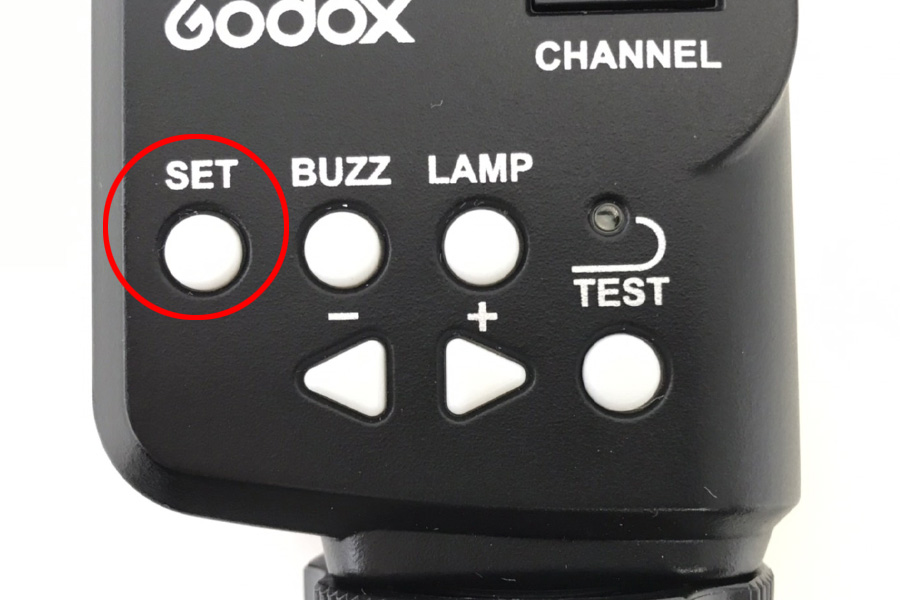
長押しをすることで、光量の表示形式を変更することが可能です。
液晶画面に表示される光量の表示が「5.0」や「1.0」といった数字になった場合、長押しすることで「1/1-1/16」の表示に戻ります。
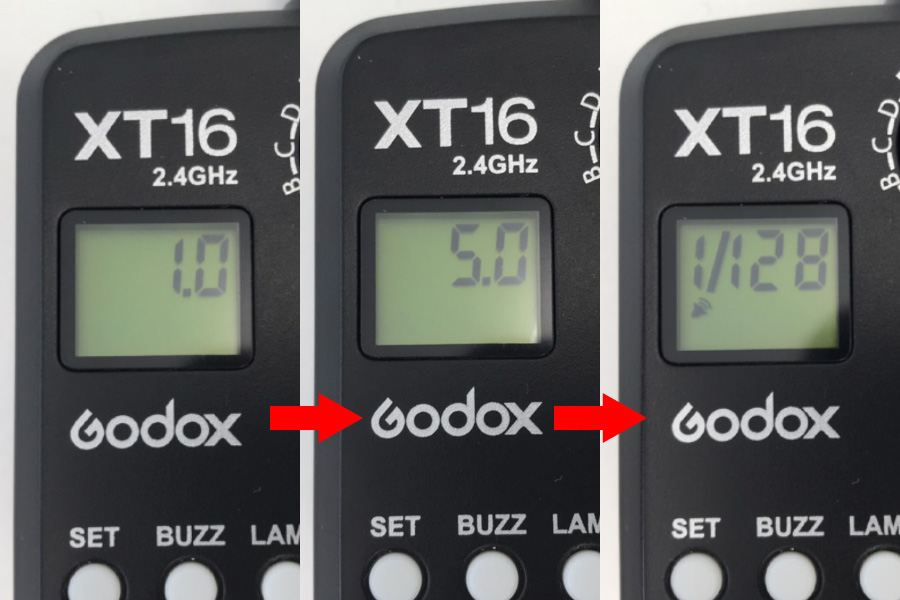
⑥BUZZボタン
ストロボ本体の操作音・ブザー音のON/OFFを切り替えます。
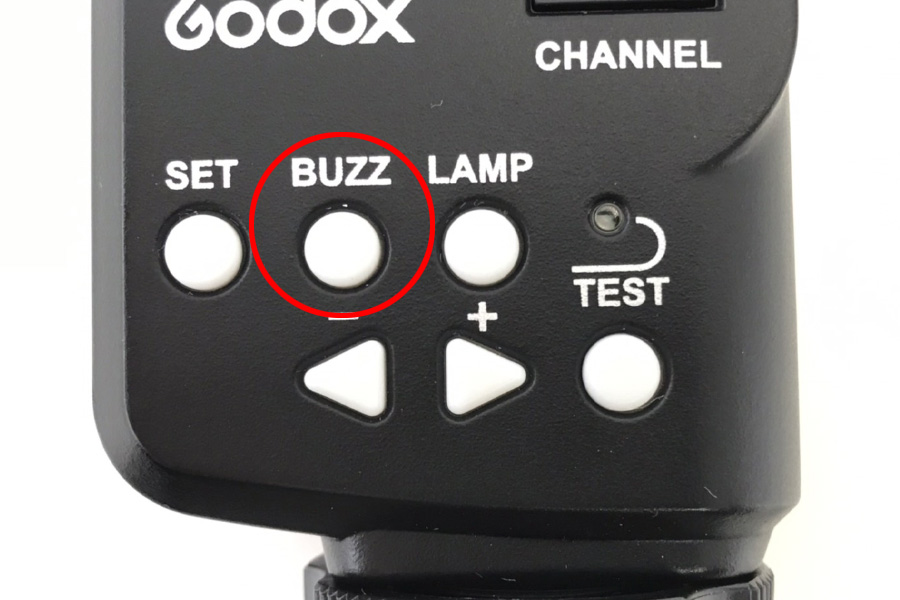
ONの状態の場合、液晶画面にベルのイラストが表示されます。

⑦LAMPボタン
モノブロックストロボに搭載されているモデリングランプ(ピント合わせ用の常灯ライト。ストロボ発光時には消灯する)のON/OFFを切り替えます。
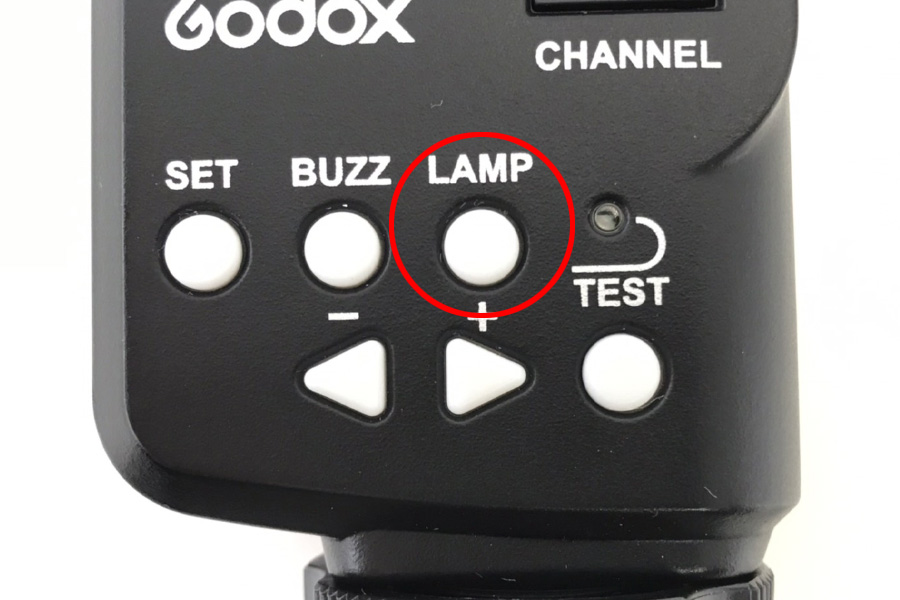
ONの状態の場合、液晶画面に太陽のイラストが表示されます。

⑧TESTボタン
押すことで、接続された状態のストロボを発光させることができます。
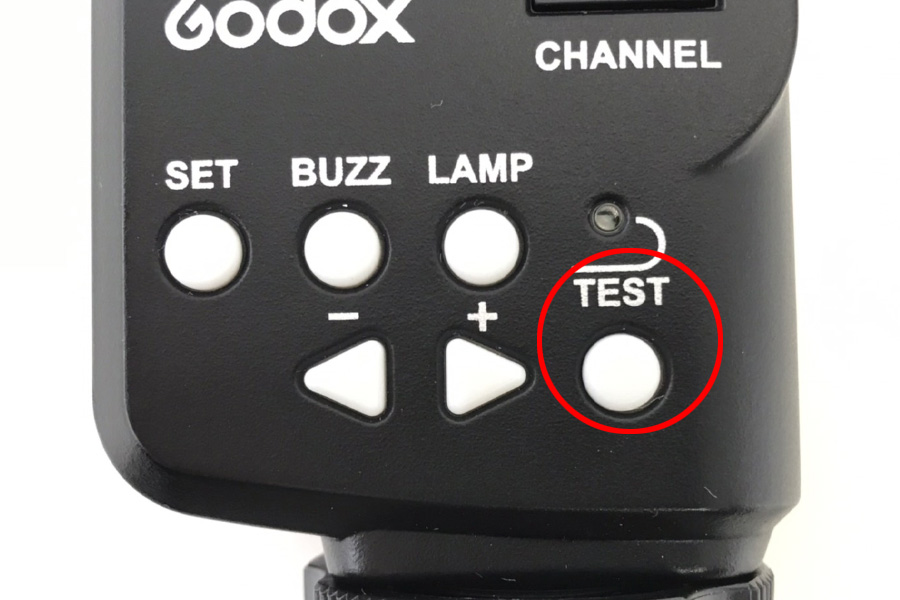
接続の確認や、撮影前の被写体への光の当たり具合を確認するために使用します。シャッターを切らずに発光確認ができるのでよく使います。
⑨-、+ボタン
光量調整ボタンです。−ボタンで、光量を下げ、+ボタンで光量を上げます。
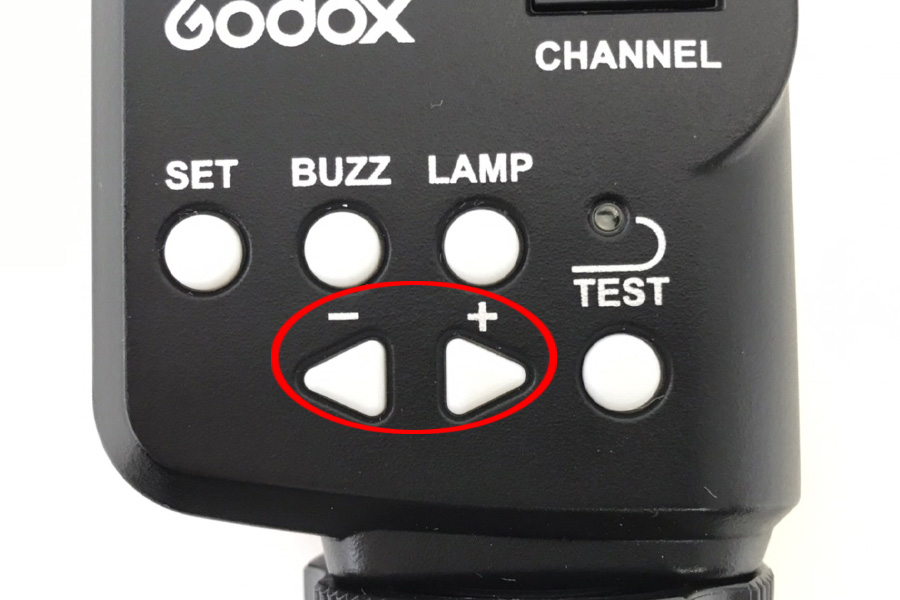
XT16ではOFFと1/128〜1/1まで表示、1/3段ごとに調整操作が可能です。
※実際には使用するストロボの調整範囲のみになります。例えばSK400Ⅱでは最小光量1/16ですので、1/128〜1/32+0.7の間は表示されていたとしても、実際は1/16で発光されます。使用するストロボの最小光量を確認し、XT16を使用する際は、最小光量設定にしてからの使用をオススメします。
4.GODOX XT16を実際に使う手順・方法
ここからは実際にXT16を撮影で使用する際の手順・方法について解説してまいります。
1.GODOX XT16の電源をONにする
左側のスイッチをONにし、液晶が表示されたことを確認します。
2.GODOX XT16と使用するストロボのガイドナンバーとチャンネルを合わせる
ガイドナンバーとチャンネルを合わせます。
複数台使用する場合は使用する台数分設定します。
3.GODOX XT16でテスト発光、光量調整ボタンが使用できるか確認する
テストボタンを押してテスト発光を行ったり、光量調整ボタンが使用できるか確認します。
4.GODOX XT16をカメラのホットシューに装着する
設定が完了したら、カメラのホットシューにXT16を装着します。
5.カメラのシャッターボタンを切り、発光しているかを確認する
XT16とカメラの接続の確認のため、シャッターボタンを押して発光するかを確認します。
発光しましたら、無事に設定完了です!撮影をしていきましょう!!
5.GODOX XT16を使用する際に知っておくと良いポイント
5-1.光量調整は、本体ではGODOX XT16側で行う
XT16を使用する場合、必ず光量設定はXT16で行いましょう。
理由は、無線接続の場合は発光のたびにXT16は電波を飛ばして発光させるためです。
例えば、XT16側で光量1/16と設定していたとします。たまたまストロボの近くにいたため、ストロボ本体側で光量を1/8に設定しました。
そのあとシャッターを切った場合、本体では1/8と設定したものの、XT16側は1/16のままのため、実際に光った光量は1/16に切り替わってしまい、結果的に二度手間となってしまいます。
なので、XT16を使用する際、光量設定は必ずXT16側で行いましょう。
5-2.受信機が内臓されているGODOX製ストロボ以外は、別売りのGODOX製レシーバーが必要です
GODOX製のストロボには殆どのものに受信機が内蔵されてます。そのため、XT16とストロボ本体があれば無線でストロボを使用することができます。
しかし、GODOX以外のストロボや受信機が内蔵されていないGODOX製のストロボを使用する場合、基本的には別売りのGODOX製のレシーバーが必要となります。
実際に筆者もCanon製のクリップオンストロボを所持しており、このクリップオンを使用する際はGODOX製のレシーバーを使用することで、XT16での無線接続を可能にしています。
しかし、機種によっては光りはするけれども、XT16を使って光量設定ができないストロボもあります。XT16を使って光量を調整できないストロボの場合は、ストロボ側での光量設定が必要になります。
5-3.ETTL、ハイスピードシンクロには非対応
XT16は主にクリップオンストロボに搭載されているETTLやハイスピードシンクロ等の自動光量調整機能には非対応となっております。基本的にはマニュアルで光量を調整する仕組みとなります。
6.GODOX XT16を使って快適なストロボライフを!
GODOX XT16は
- ガイドナンバーとチャンネルをストロボと合わせ、ホットシューに装着すれば使用可能
- ホットシューの接続端子合えばカメラのメーカー問わず使用可能
- ストロボを複数使用可能
というメリットから、ストロボの無線接続が初めての方にオススメの簡単なストロボトリガーとなっております。
また、難しいボタンもさほどないので、数回使用するだけで感覚的に使い方を覚えやすいのもポイントです。
6-1.LUZZ STUDIO(ラズスタジオ)では無料レンタルしています
当ブログの筆者が店長をしているラズスタジオでは、今回ご紹介したXT16を無料でレンタルしております!
さらに、XT16で使用できる、GODOX製の受信機内蔵モノブロックストロボSK400Ⅱも無料レンタルを行なっております。

つまり、、、XT16を使用できるカメラをお持ちいただくだけで、無線ストロボ撮影が可能になります!
是非スタジオにお近くにお住まいの方で、一度使ってみたいという方は、ご利用くださいませ!
ラズスタジオでは、スタッフが常駐しておりますので、初めてのご利用で不安な場合はスタッフが使用方法のレクチャーも行っておりますので、気軽にお声掛けくださいませ。
せっかくのスタジオ撮影なので、使用できるものはとことん使用して新しい撮影方法を見つけてみてはいかがでしょうか?
今回のブログがXT16に興味を持つきっかけになると、とても嬉しいです!!
↓大阪のレンタル撮影スタジオはこちら↓
LUZZ STUDIO ラズスタジオ HPはこちらをクリック
〒541-0053 大阪府大阪市中央区本町1丁目2番1号本町リバーサイドビル8F
↓ご予約はこちら↓
↓お問合せはこちら↓
BLOGのほかにも、各種SNSもございます。是非よかったらフォローしてくださるとうれしいです♪
Twitter:https://twitter.com/luzzstudio
Instagram:https://www.instagram.com/luzzstudio8
Facebook:https://www.facebook.com/LUZZSTUDIO8
YouTube:https://www.youtube.com/channel/UCObCNYUOr4rMRupdGvXZsKA?view_as=subscriber
それでは、今回の記事はここまで。
最後までお読みいただき、本当にありがとうございました!


